windows7屏幕亮度调节不了怎么办 windows7屏幕亮度调节无效解决方法
更新时间:2024-02-29 16:31:02作者:runxin
很多用户在日常操作windows7电脑的时候,也经常会遇到外界光线环境影响到屏幕画面的情况,因此我们可以通过windows7系统的亮度功能来调整,可是有时也会遇到屏幕亮度调节无效的情况,对此windows7屏幕亮度调节不了怎么办呢?下面就是有关windows7屏幕亮度调节无效解决方法。
具体方法如下:
1、按win+r进入运行窗口,输入“regedit”,回车或点击确定都行,如图所示:
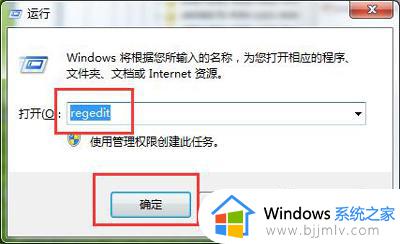
2、在注册表编辑器窗口中,定位到“HKEY_LOCAL_MACHINE\SYSTEM\ControlSet001\Control\Class\{4d36e968-e325-11ce-bfc1-08002be10318}项”,如图所示:
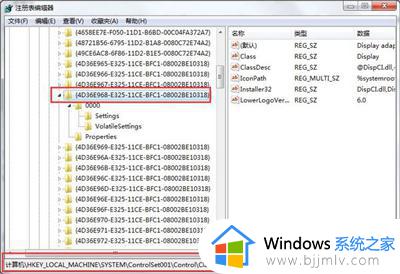
3、点击打开“0000”文件夹,找到“KMD_EnableBrightnessInterface2”(没有的话新建即可)并双击打开,将数值数据改为“0”点击确定即可,如图所示:
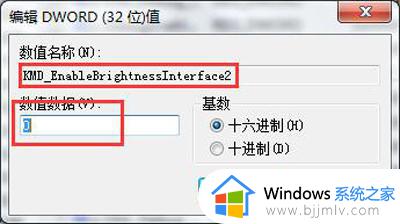
4、完成所有设置后,重启电脑即可。
综上所述就是小编带来的windows7屏幕亮度调节无效解决方法了,有遇到这种情况的用户可以按照小编的方法来进行解决,希望本文能够对大家有所帮助。
windows7屏幕亮度调节不了怎么办 windows7屏幕亮度调节无效解决方法相关教程
- windows7不能调节屏幕亮度怎么办 windows7无法调节屏幕亮度修复方法
- windows7怎样调节屏幕亮度 调节windows7屏幕亮度的操作方法
- win7不能调节屏幕亮度怎么办 win7屏幕亮度调节不了修复方法
- windows7如何调节电脑屏幕亮度 windows7怎样调节电脑屏幕亮度
- windows7怎么调节电脑屏幕亮度 windows7如何调整电脑屏幕亮度
- windows7怎样调节屏幕亮度 windows7如何调整屏幕亮度
- windows7电脑怎么调节屏幕亮度 windows7如何调整电脑屏幕亮度
- windows7设置屏幕亮度没反应怎么办 windows7屏幕亮度调节无效修复方法
- windows7电脑桌面亮度正确调节方法 台式windows7屏幕亮度在哪调
- win7系统怎么调节屏幕亮度 win7电脑屏幕亮度调节方法
- win7系统如何设置开机问候语 win7电脑怎么设置开机问候语
- windows 7怎么升级为windows 11 win7如何升级到windows11系统
- 惠普电脑win10改win7 bios设置方法 hp电脑win10改win7怎么设置bios
- 惠普打印机win7驱动安装教程 win7惠普打印机驱动怎么安装
- 华为手机投屏到电脑win7的方法 华为手机怎么投屏到win7系统电脑上
- win7如何设置每天定时关机 win7设置每天定时关机命令方法
win7系统教程推荐
- 1 windows 7怎么升级为windows 11 win7如何升级到windows11系统
- 2 华为手机投屏到电脑win7的方法 华为手机怎么投屏到win7系统电脑上
- 3 win7如何更改文件类型 win7怎样更改文件类型
- 4 红色警戒win7黑屏怎么解决 win7红警进去黑屏的解决办法
- 5 win7如何查看剪贴板全部记录 win7怎么看剪贴板历史记录
- 6 win7开机蓝屏0x0000005a怎么办 win7蓝屏0x000000a5的解决方法
- 7 win7 msvcr110.dll丢失的解决方法 win7 msvcr110.dll丢失怎样修复
- 8 0x000003e3解决共享打印机win7的步骤 win7打印机共享错误0x000003e如何解决
- 9 win7没网如何安装网卡驱动 win7没有网络怎么安装网卡驱动
- 10 电脑怎么设置自动保存文件win7 win7电脑设置自动保存文档的方法
win7系统推荐
- 1 雨林木风ghost win7 64位优化稳定版下载v2024.07
- 2 惠普笔记本ghost win7 64位最新纯净版下载v2024.07
- 3 深度技术ghost win7 32位稳定精简版下载v2024.07
- 4 深度技术ghost win7 64位装机纯净版下载v2024.07
- 5 电脑公司ghost win7 64位中文专业版下载v2024.07
- 6 大地系统ghost win7 32位全新快速安装版下载v2024.07
- 7 电脑公司ghost win7 64位全新旗舰版下载v2024.07
- 8 雨林木风ghost win7 64位官网专业版下载v2024.06
- 9 深度技术ghost win7 32位万能纯净版下载v2024.06
- 10 联想笔记本ghost win7 32位永久免激活版下载v2024.06